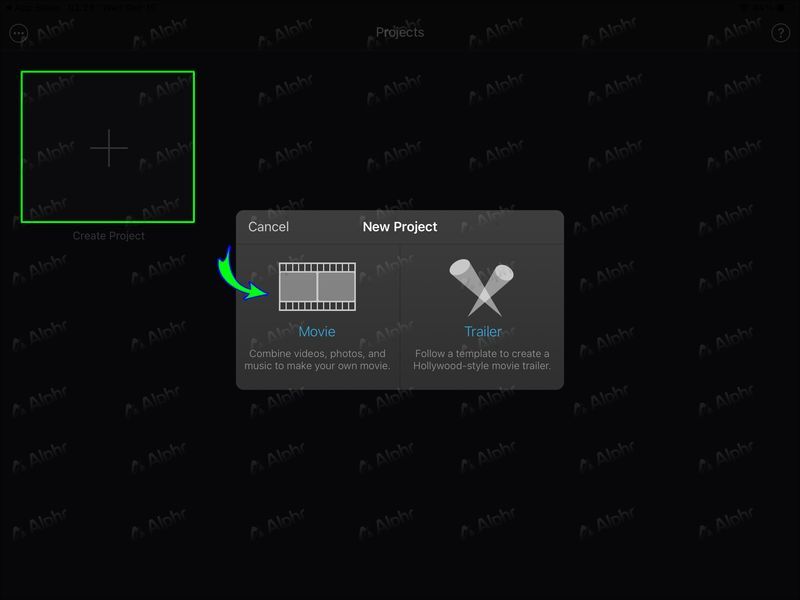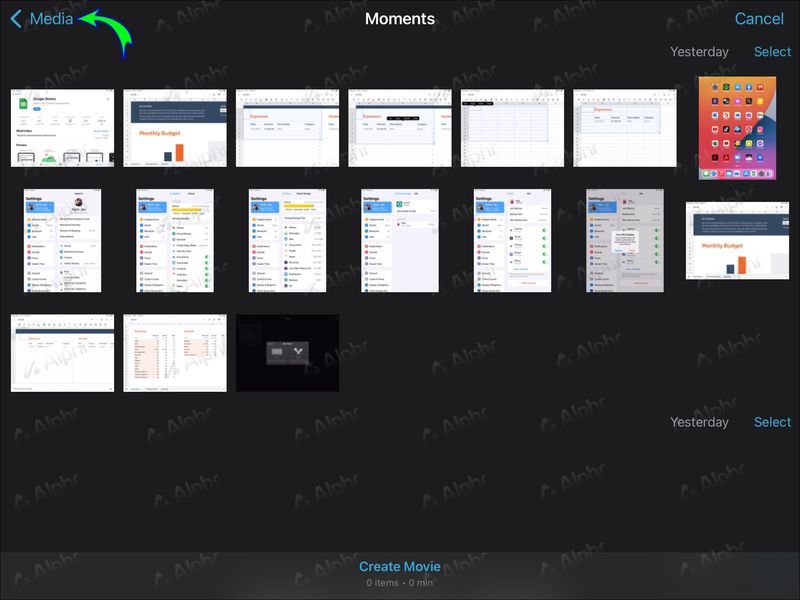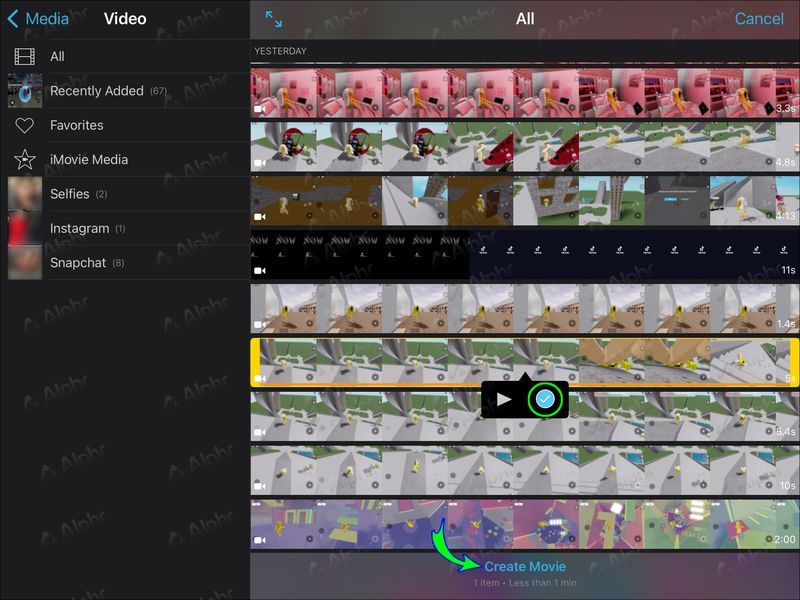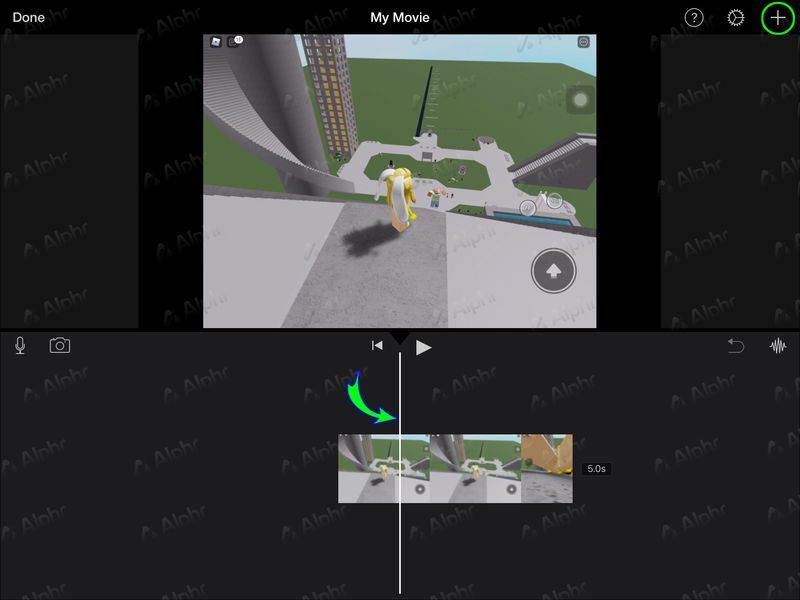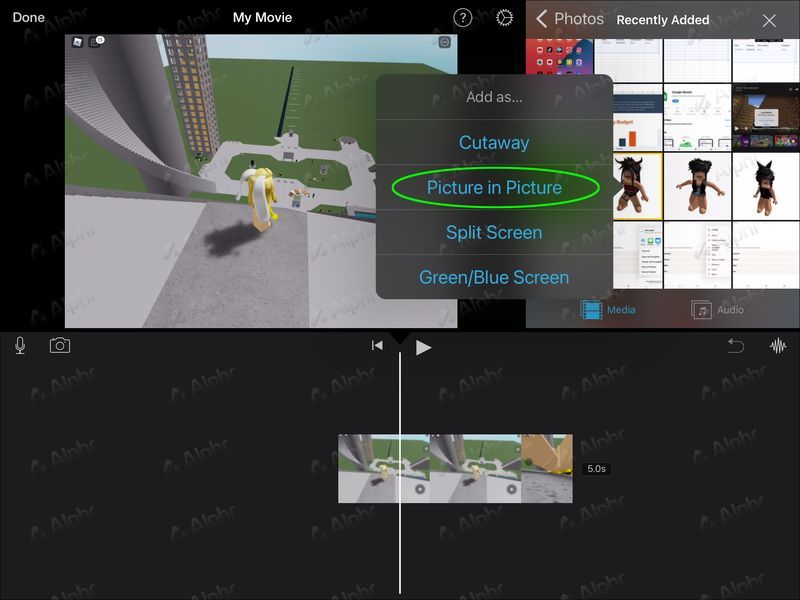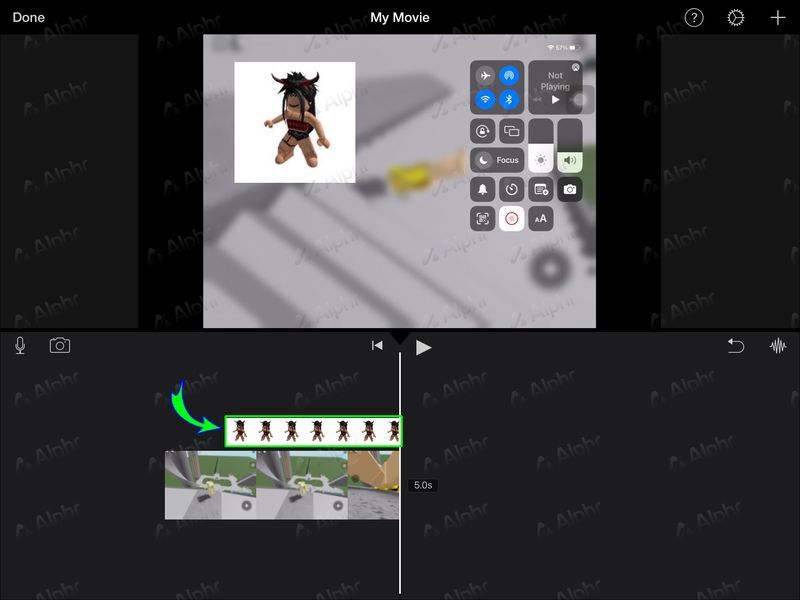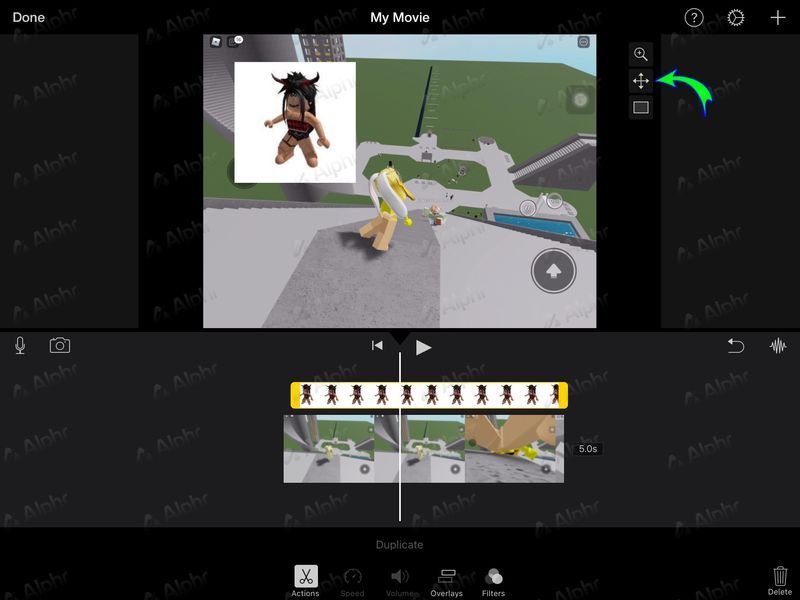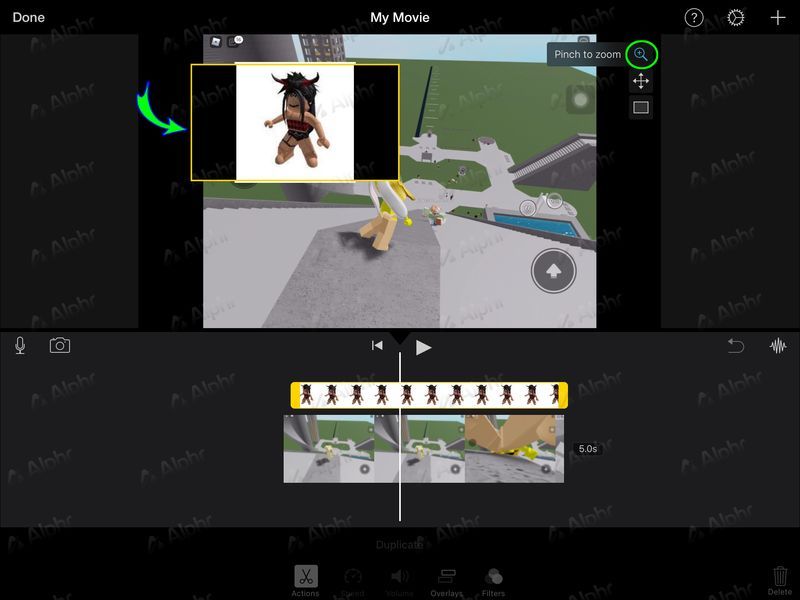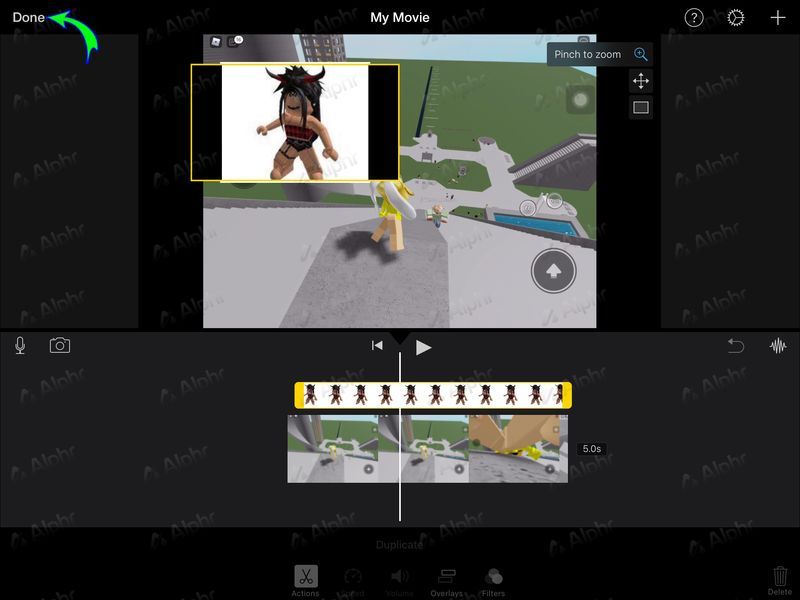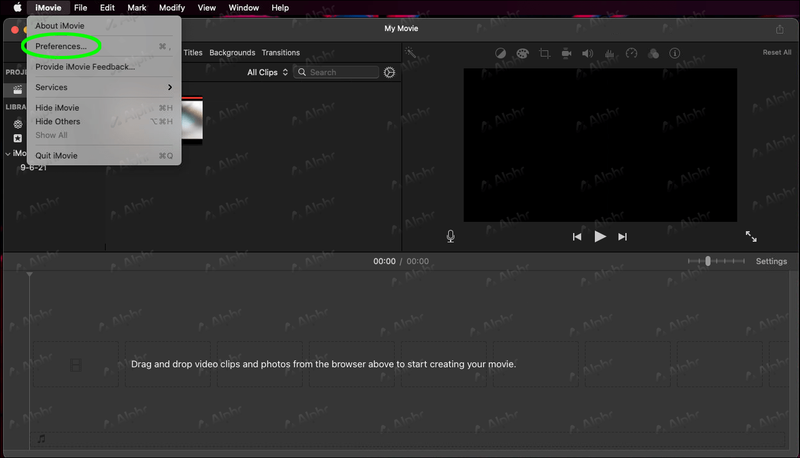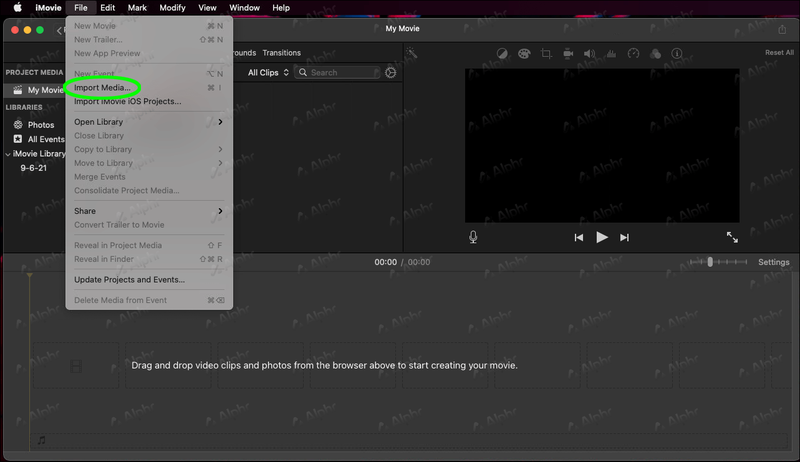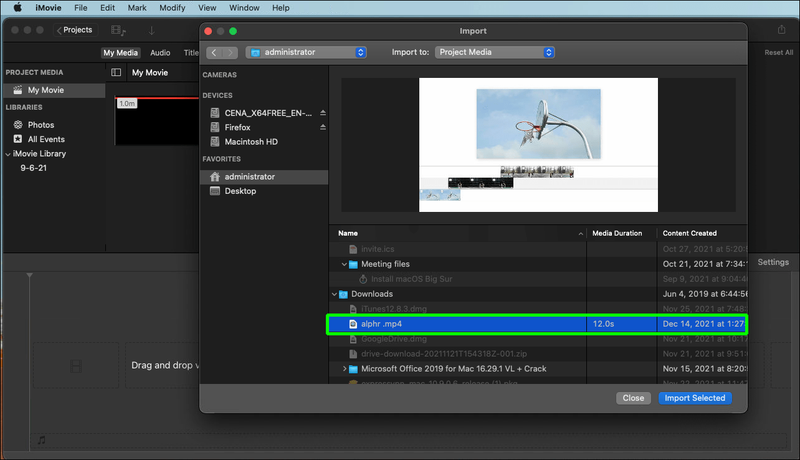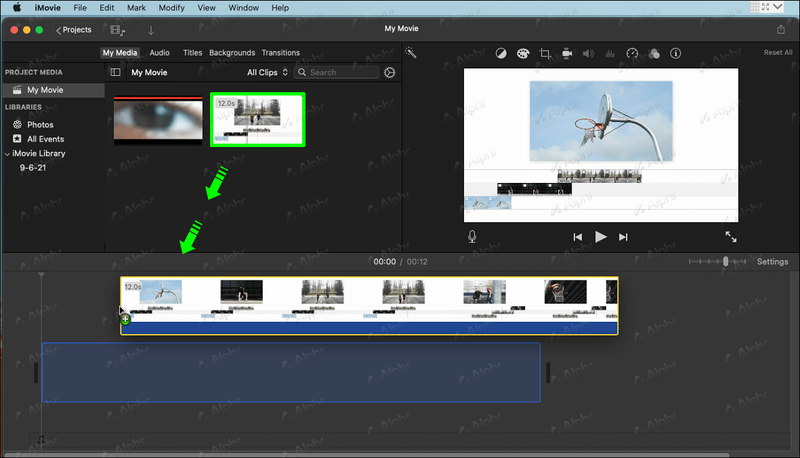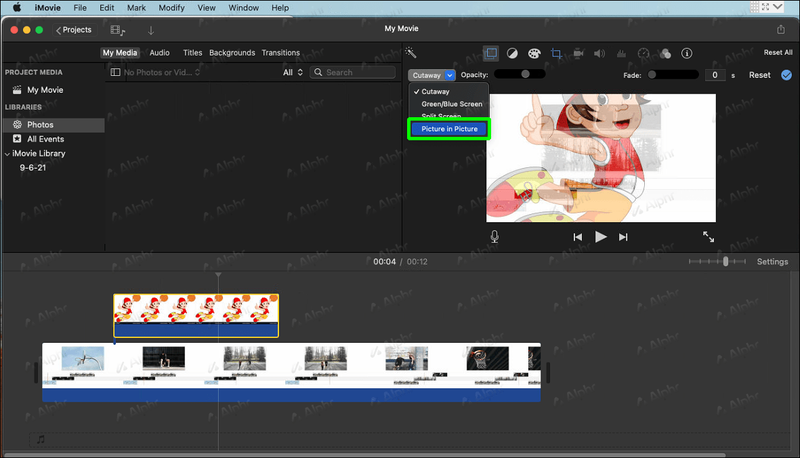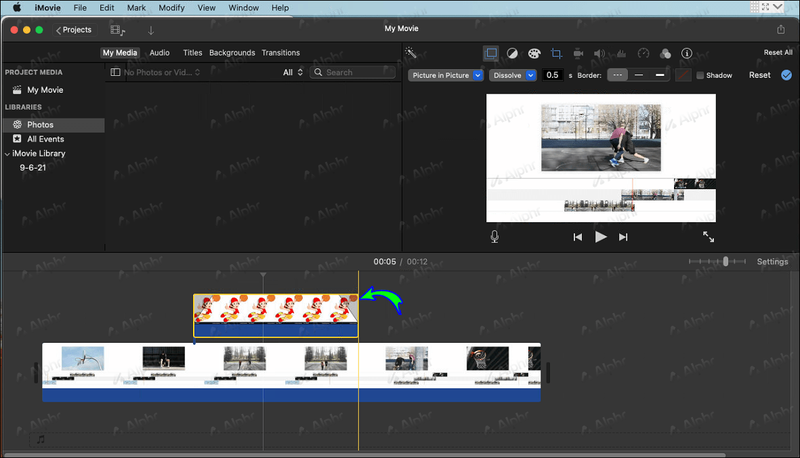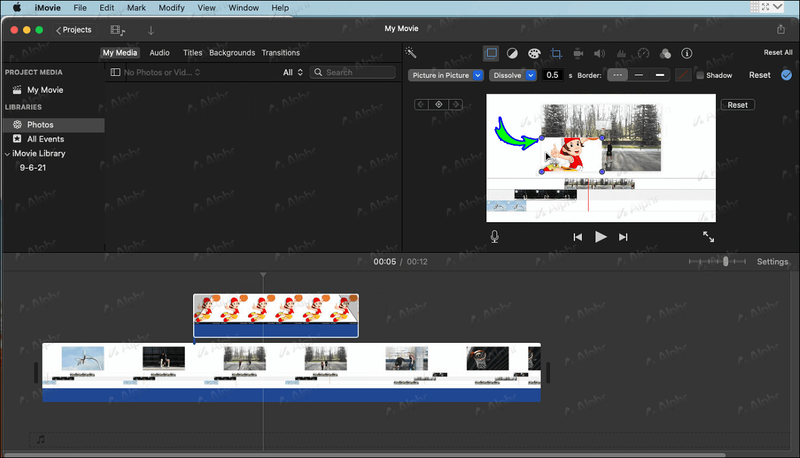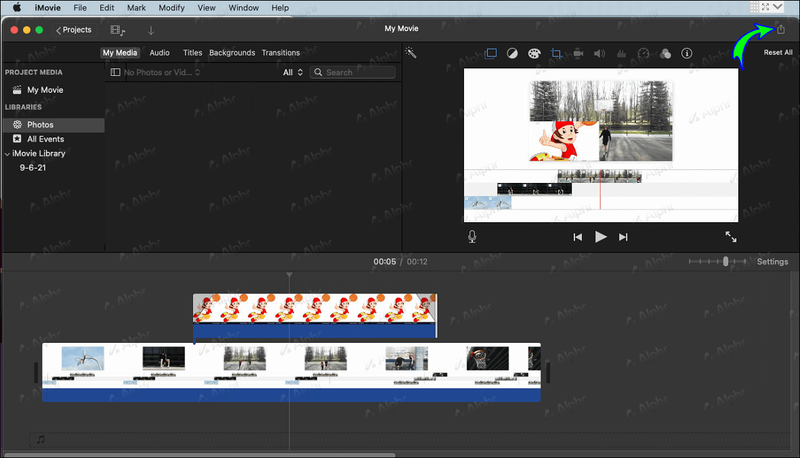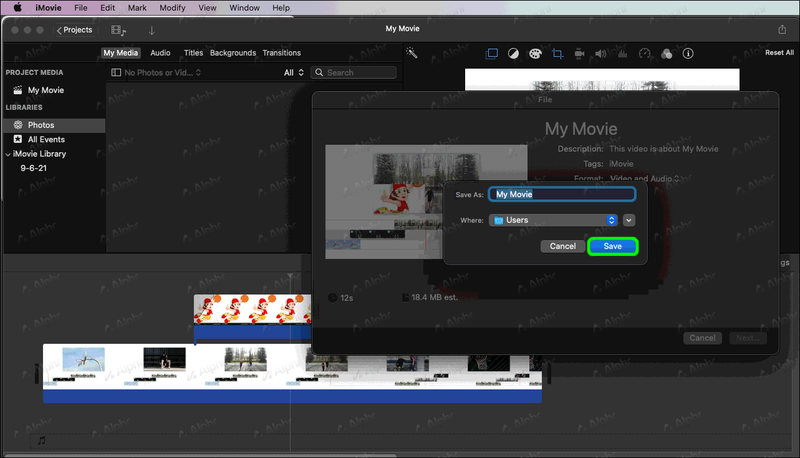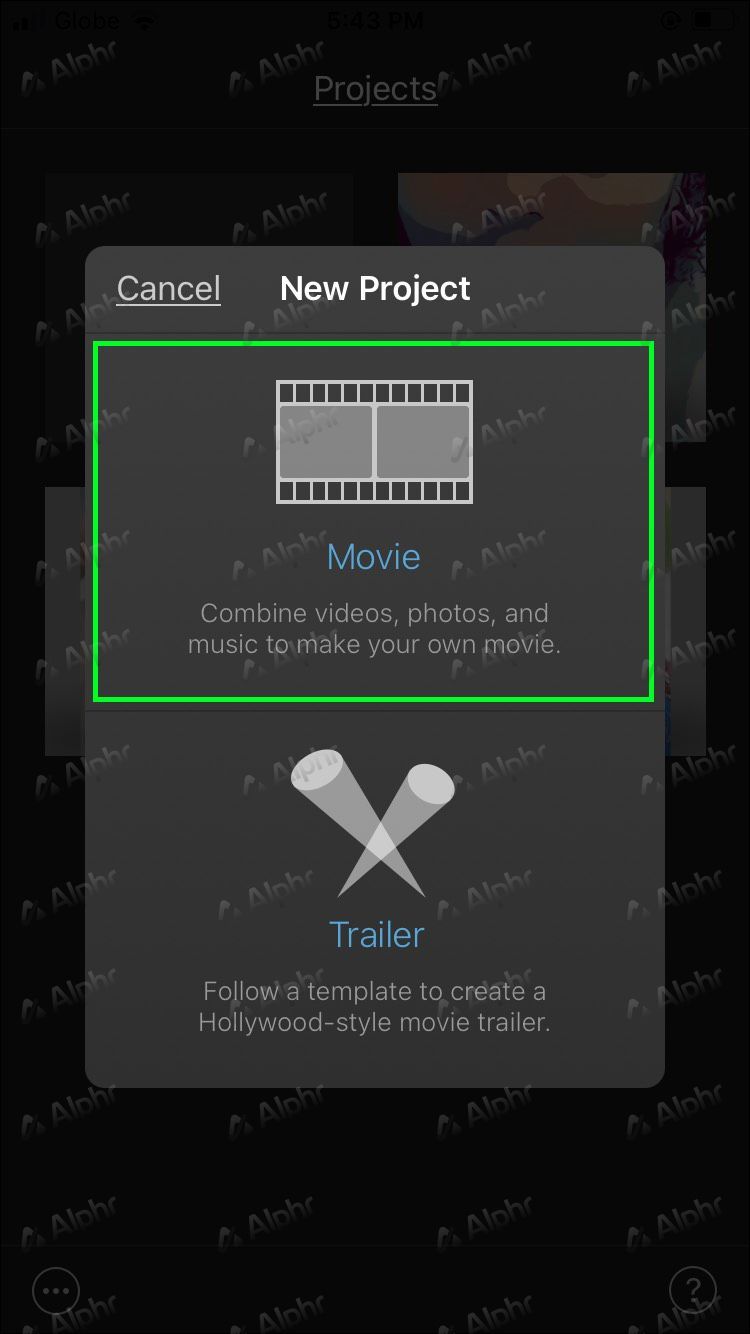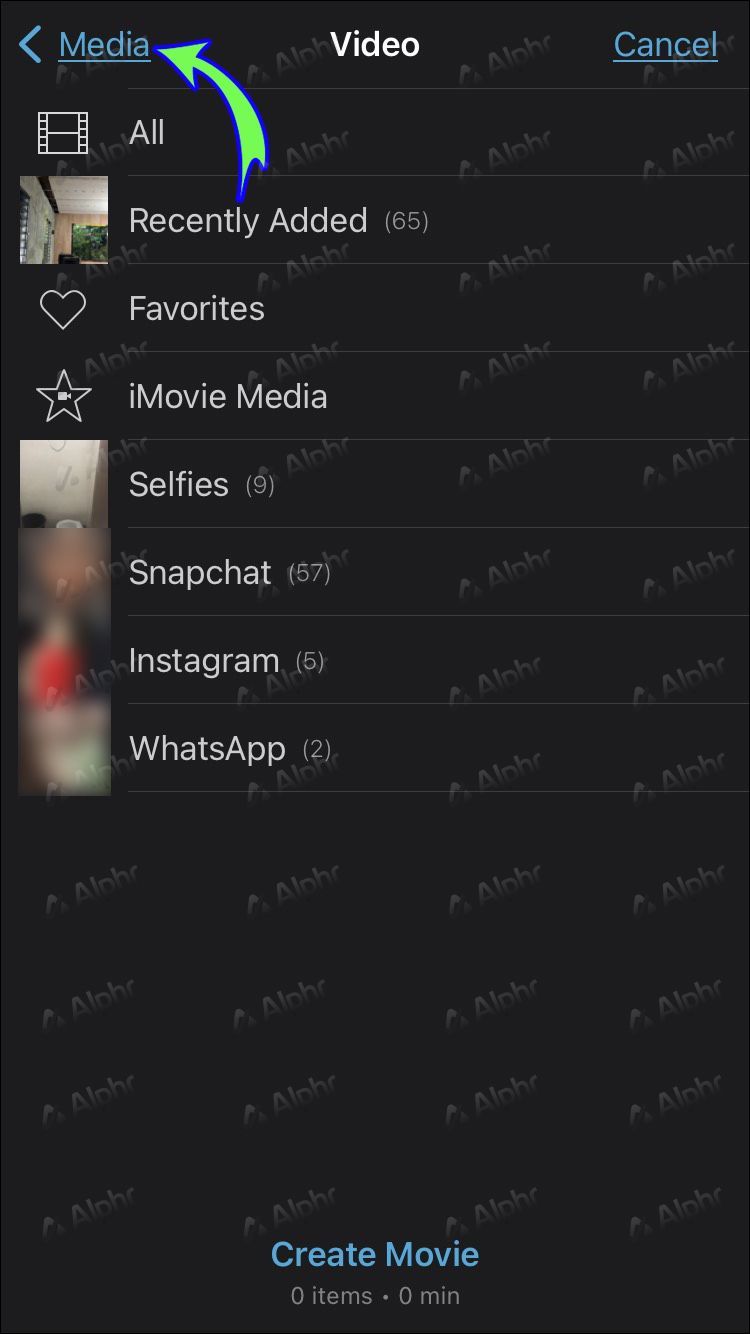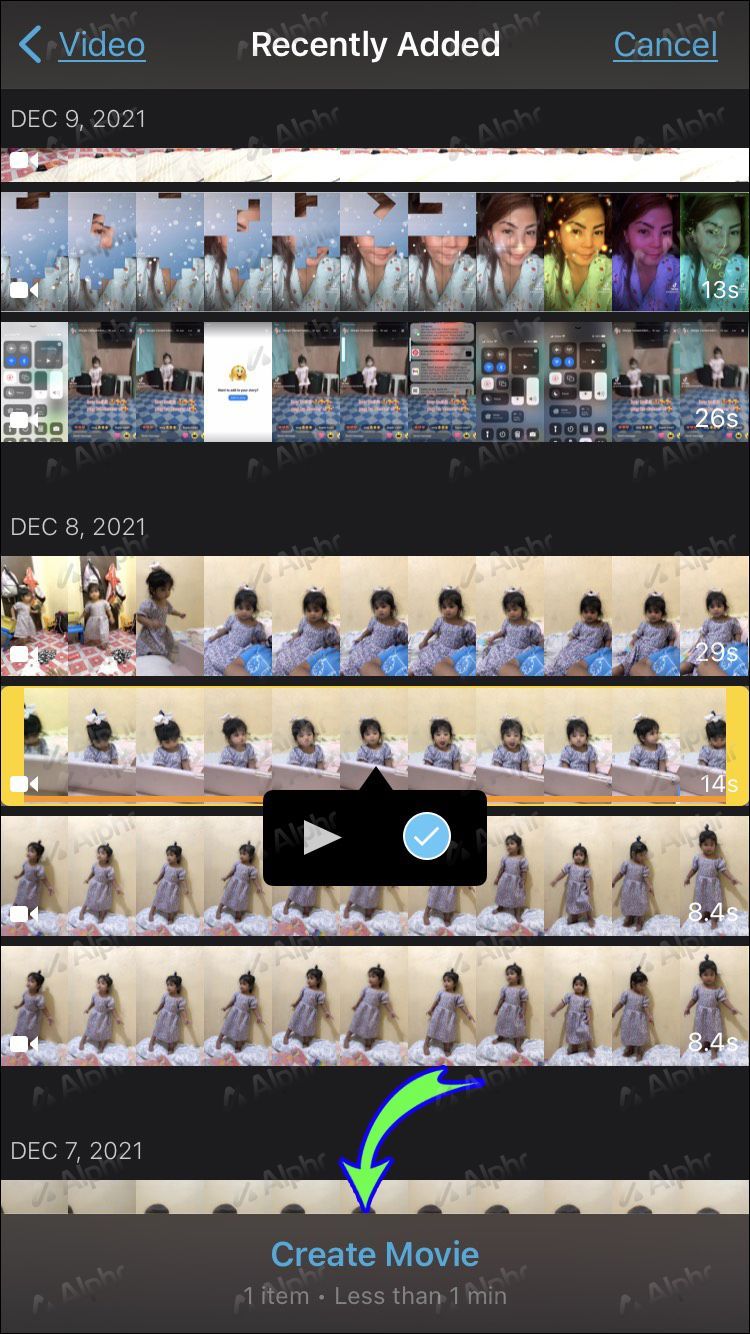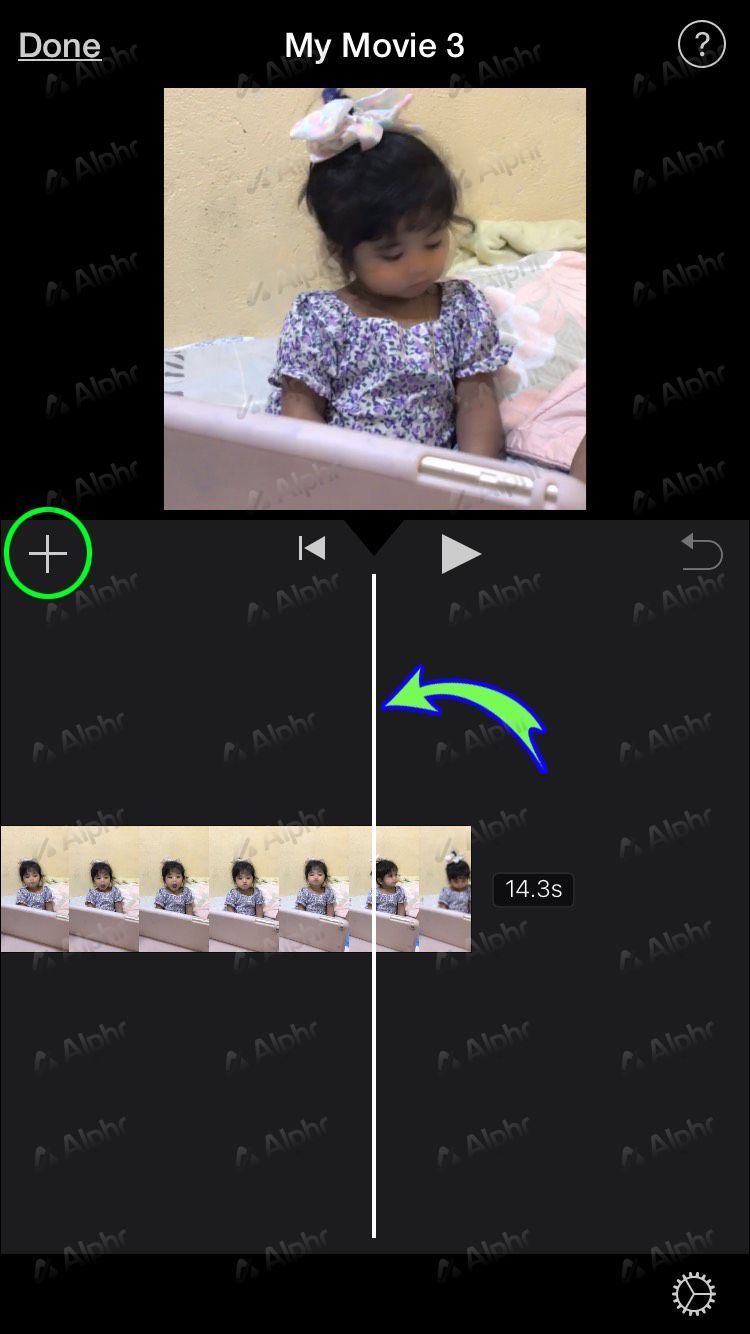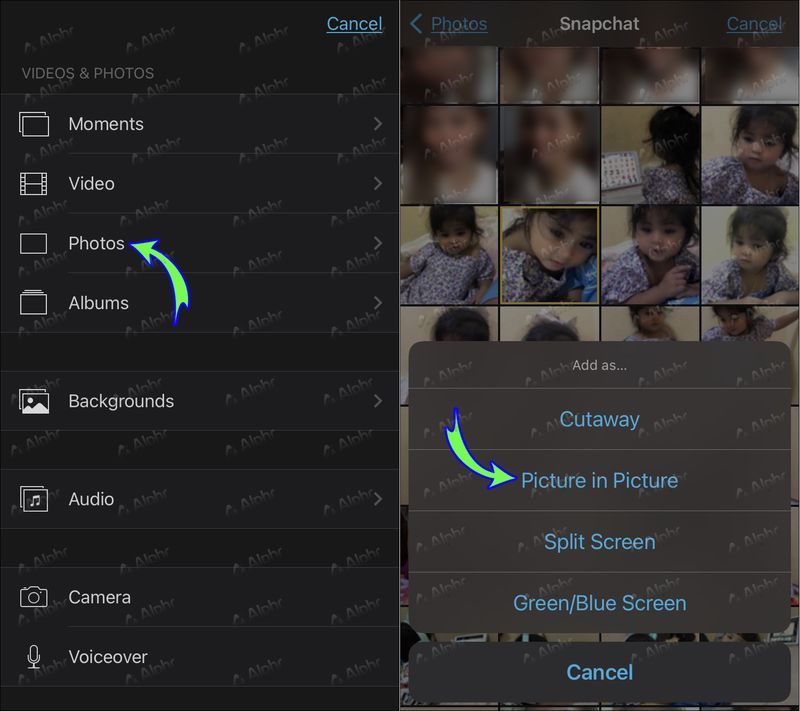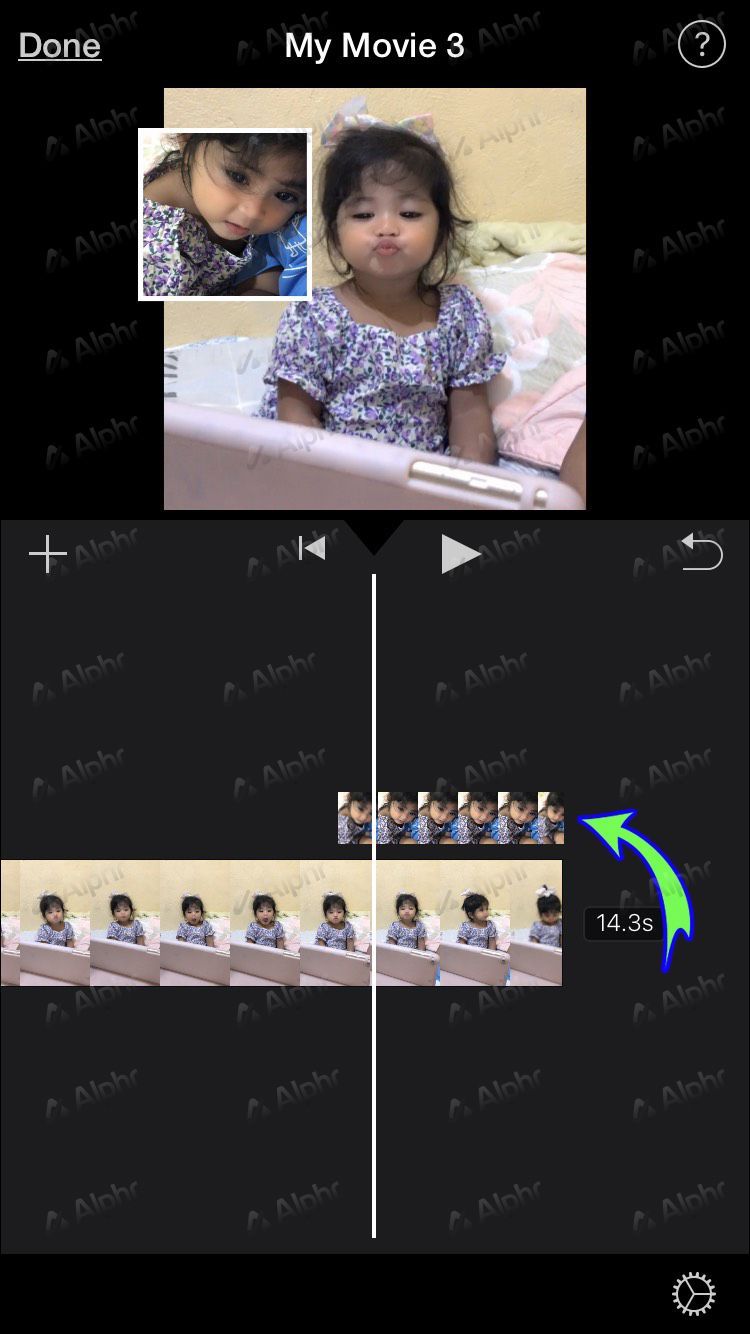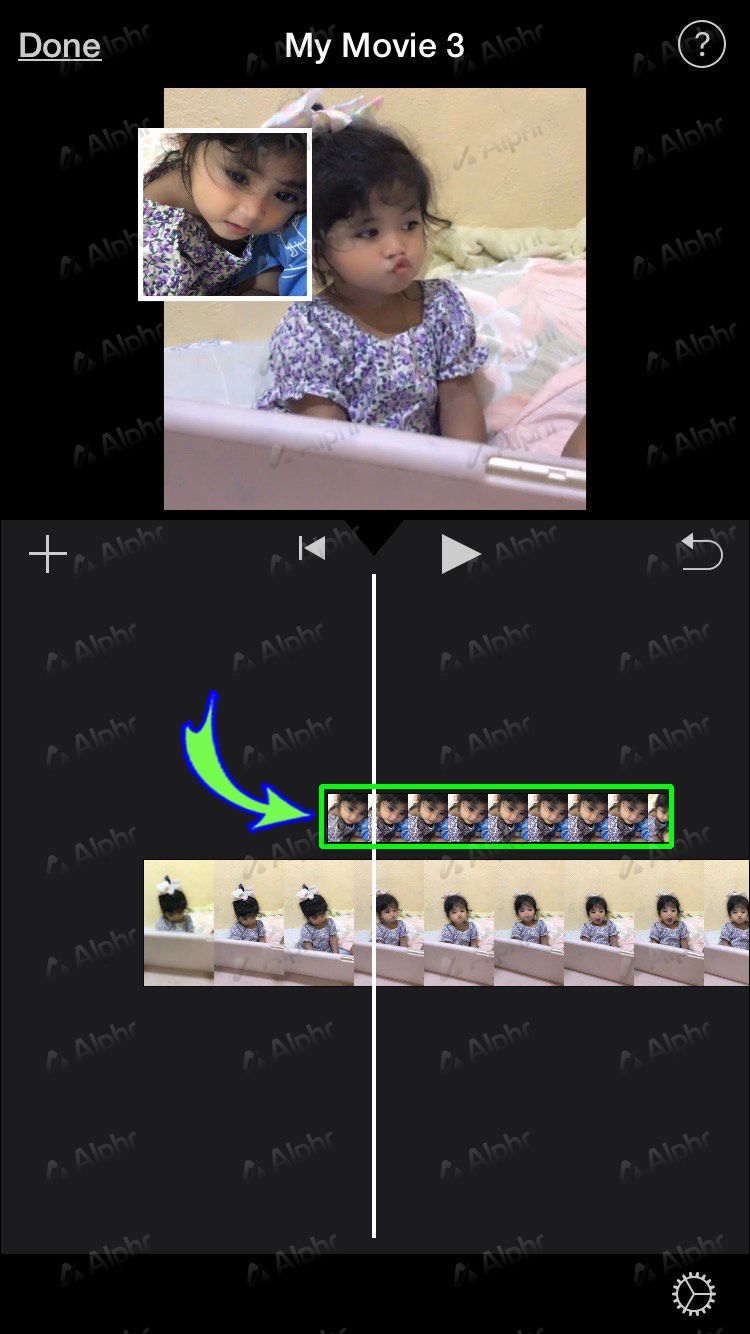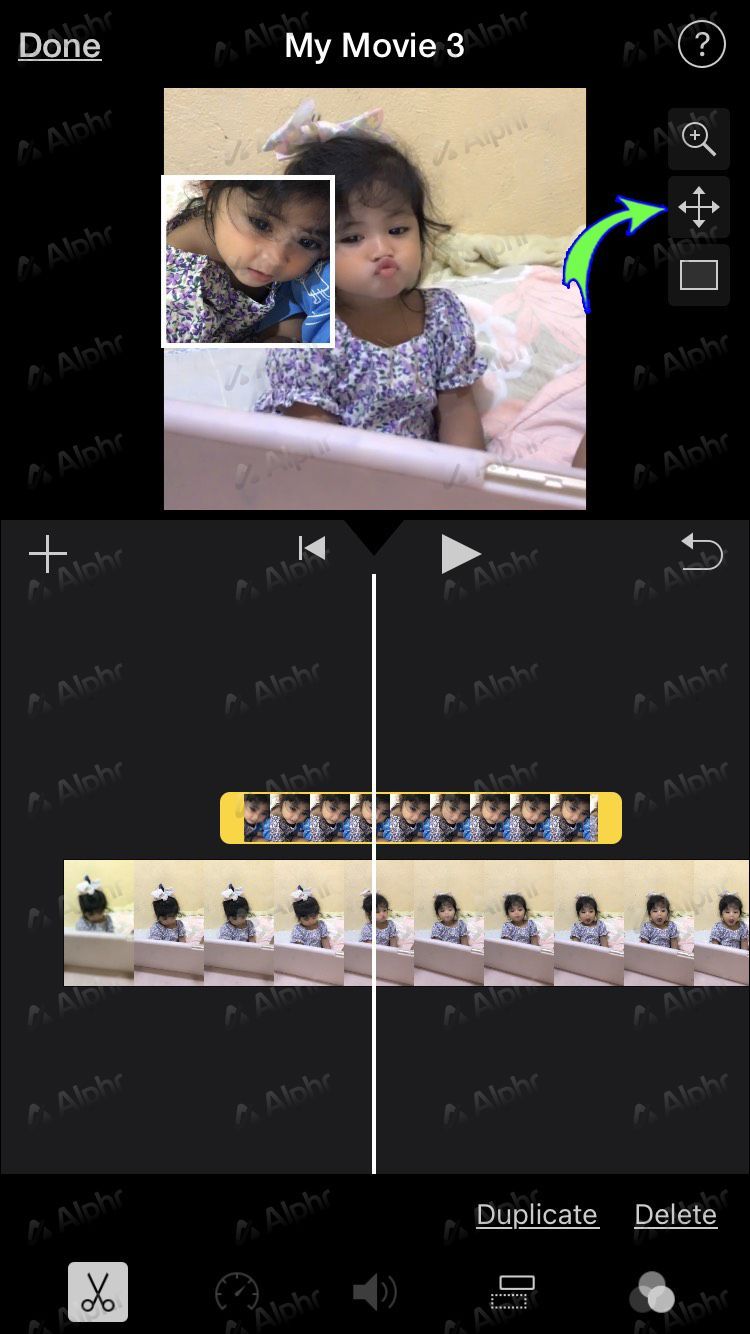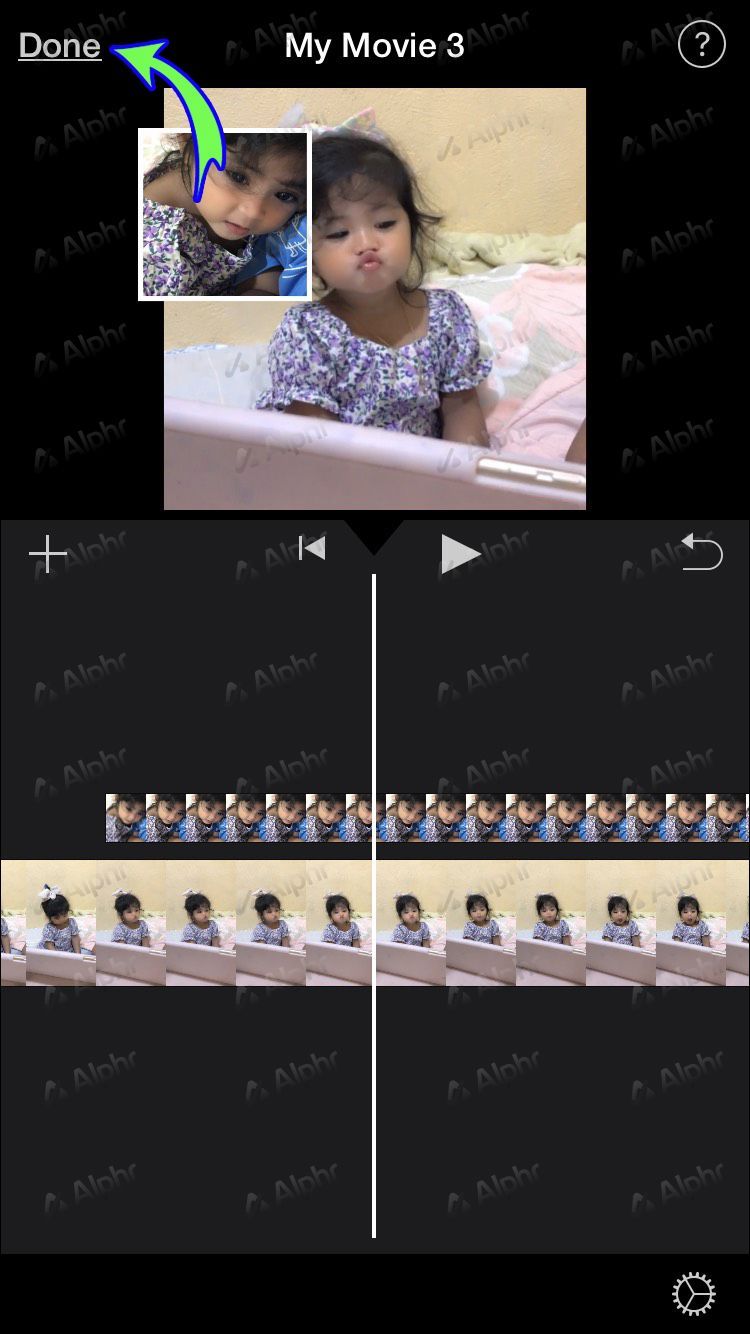Gerätelinks
Das leistungsstarke iMovie-Videobearbeitungstool wird häufig für einzigartige Verbesserungen in Top-Kinofilmen verwendet. Einer der bemerkenswertesten Effekte ist die Picture-in-Picture-Funktion. Wenn ein Bild oder ein anderer Videoclip verwendet wird, um ein Video zu überlagern, ist es hilfreich, einen Clip mit einem Wasserzeichen oder Branding zu versehen.

Lesen Sie weiter, um herauszufinden, wie Sie mit verschiedenen Geräten ein Bild über Ihr Video in iMovie hinzufügen können.
Wie bekomme ich Netflix im Fernsehen?
So fügen Sie Bilder über Videos in iMovie auf einem iPad hinzu
Gehen Sie folgendermaßen vor, um mit Ihrem iPad ein Bild über Ihr iMovie-Video hinzuzufügen:
So trennen Sie Instagram von Facebook auf Android
- Starten Sie die iMovie-App, tippen Sie auf die Schaltfläche „Projekt erstellen“ und wählen Sie dann „Film“.
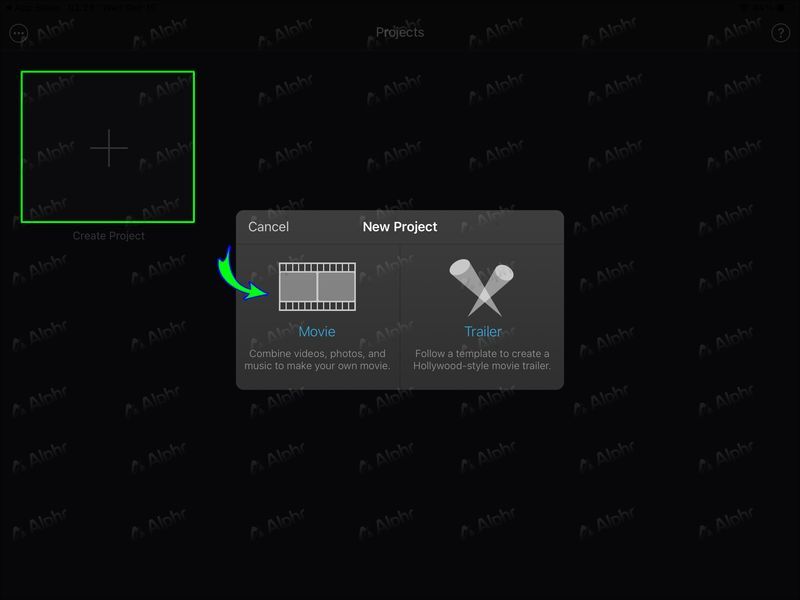
- Drücken Sie oben links auf Medien.
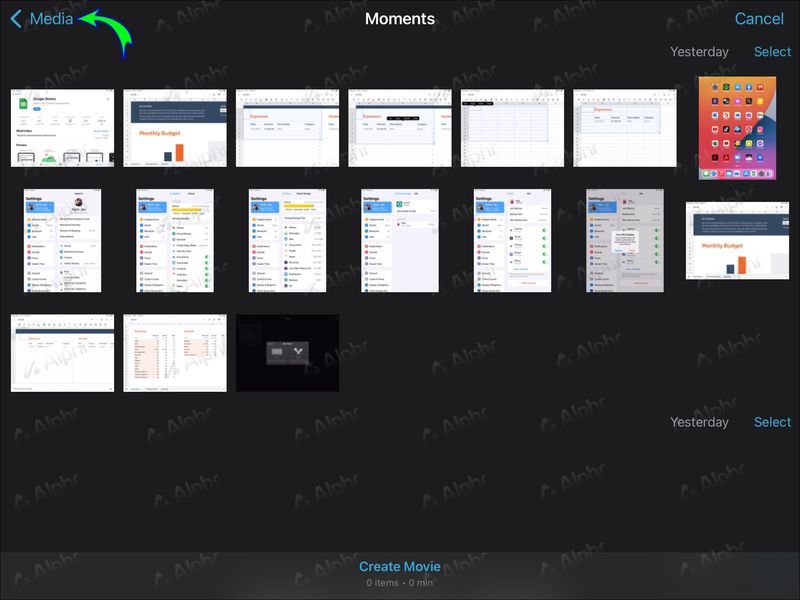
- Suchen Sie das Video, das Sie als Hintergrund verwenden möchten. Wählen Sie es aus und tippen Sie dann auf den kleinen karierten Kreis darunter. Drücken Sie unten auf dem Bildschirm auf Film erstellen, um Ihren Clip in das Projekt zu importieren.
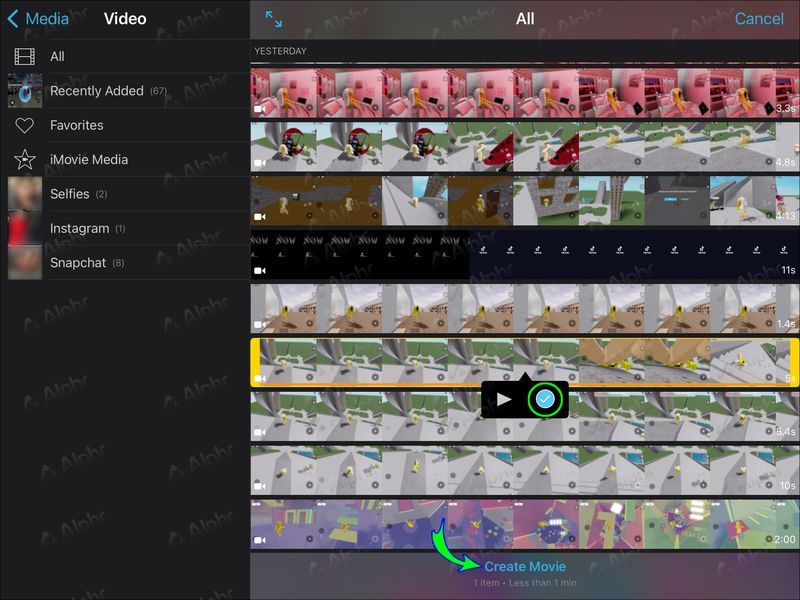
- Positionieren Sie den Abspielkopf (die weiße vertikale Linie) an der Stelle, an der das Bild im Video erscheinen soll. Tippen Sie dann auf das Pluszeichen (+) unter der Videovorschau.
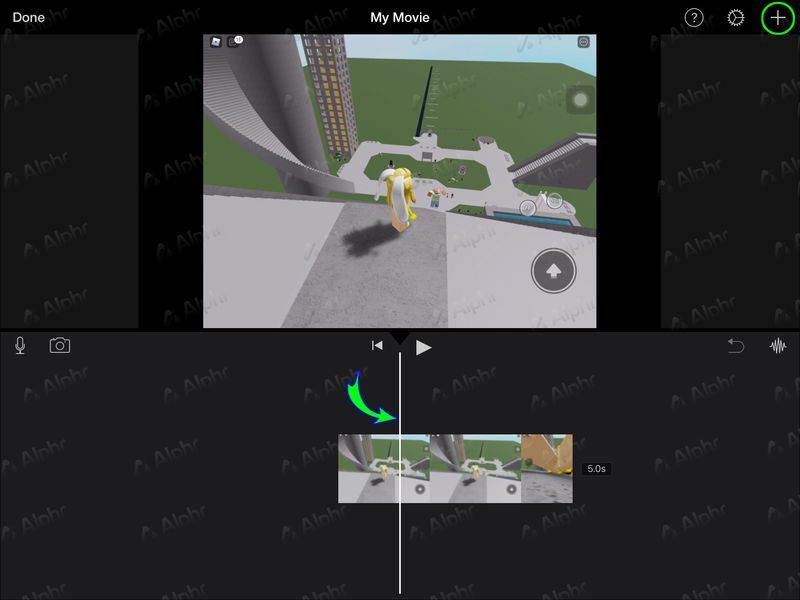
- Drücken Sie Fotos, um das Bild zu finden, das Sie als Overlay verwenden möchten. Wählen Sie das Bild aus und tippen Sie dann auf das dreipunktige Menüsymbol darunter. Wählen Sie die Option Bild-in-Bild aus dem Popup-Menü. Ihr Bild wird automatisch von Anfang an über Ihr Video abgespielt.
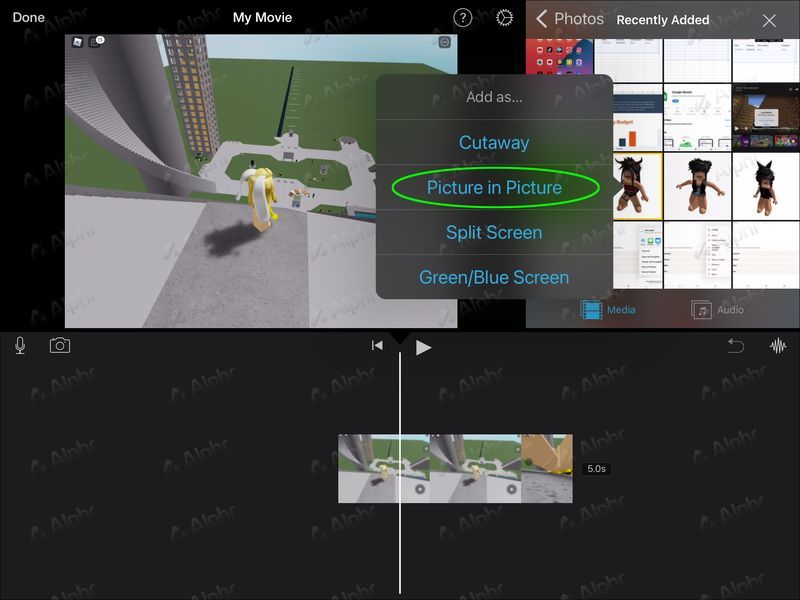
- Um die Bildposition zu ändern, tippen Sie darauf, um es auszuwählen, und halten Sie es gedrückt, um es entlang der Ereigniszeitachse zu ziehen.
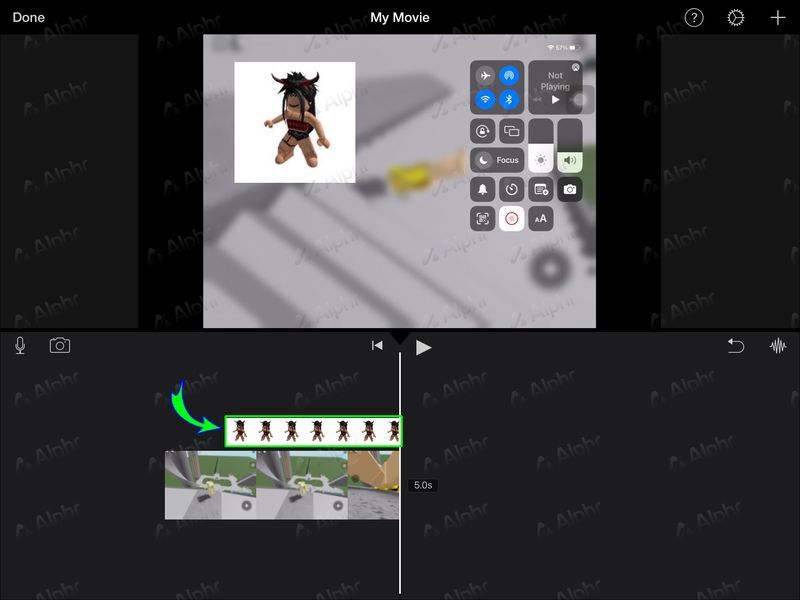
- Um die Dauer Ihres Bildclips zu ändern, wählen Sie ihn aus und halten Sie gedrückt, um eine der Kanten des Bildes zu ziehen, um es zu verkürzen oder zu verlängern.

- Um die Position Ihres Bildes im Frame zu ändern, wählen Sie es auf der Ereigniszeitleiste aus und tippen Sie dann auf das mittlere Symbol mit den vier Pfeilen oben rechts in der Videovorschau. Ziehen Sie Ihr Bild auf die Vorschau, um es im Rahmen neu zu positionieren.
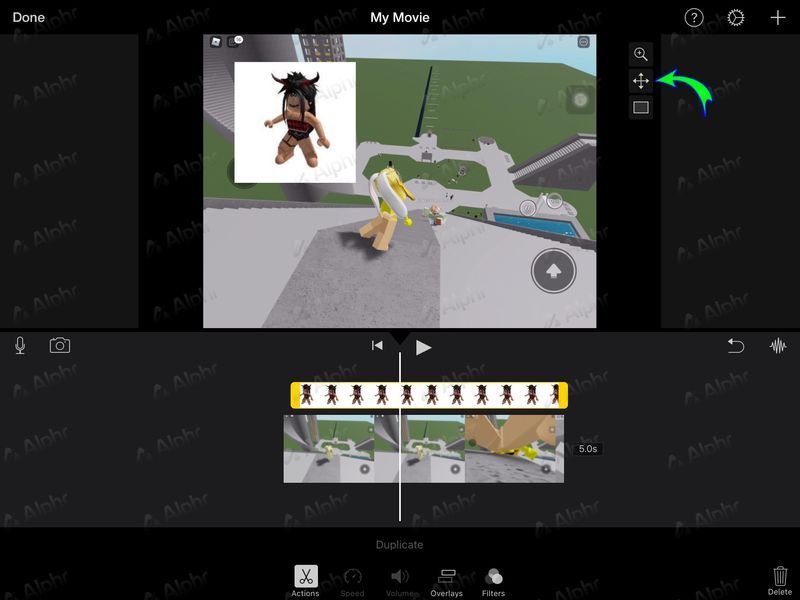
- Um die Bildgröße zu ändern, tippen Sie auf das Zoom-Symbol rechts neben der Vorschau und verwenden Sie dann die Pinch-Geste, um die Größe zu ändern.
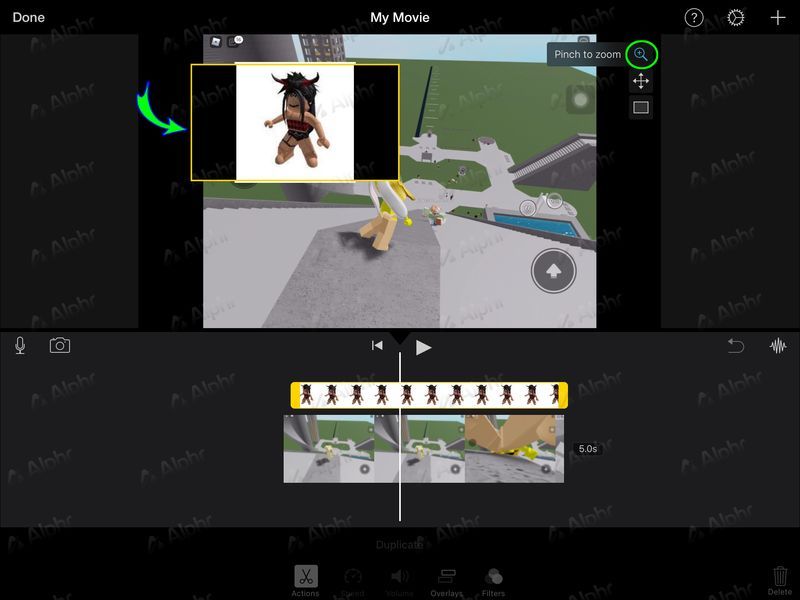
- Wenn Sie mit den Einstellungen zufrieden sind, tippen Sie zum Speichern Ihres Projekts auf „Fertig“.
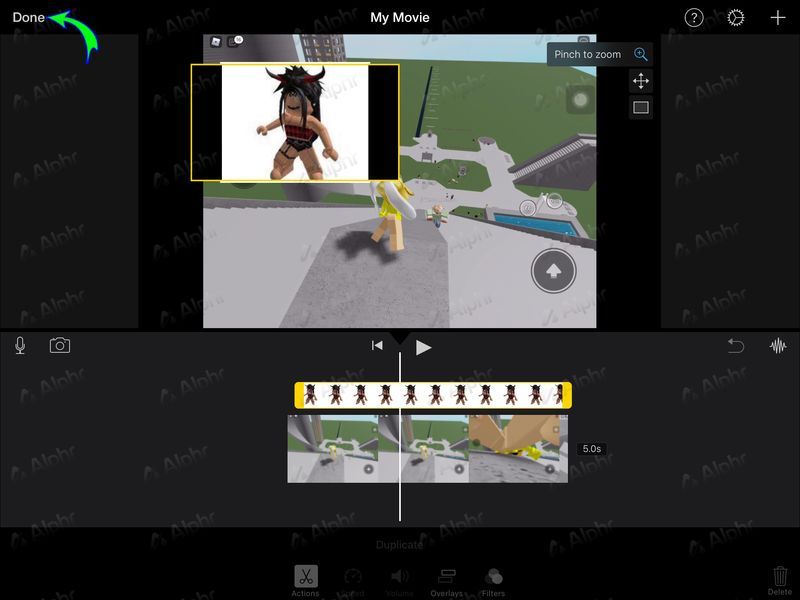
So fügen Sie Bilder über Videos in iMovie auf einem Mac hinzu
Gehen Sie folgendermaßen vor, um Ihr Videomaterial mit einem Bild in iMovie auf Ihrem Mac zu überlagern:
- Öffnen Sie iMovie. Wechseln Sie im Programmmenü zur Registerkarte iMovie und klicken Sie auf Einstellungen.
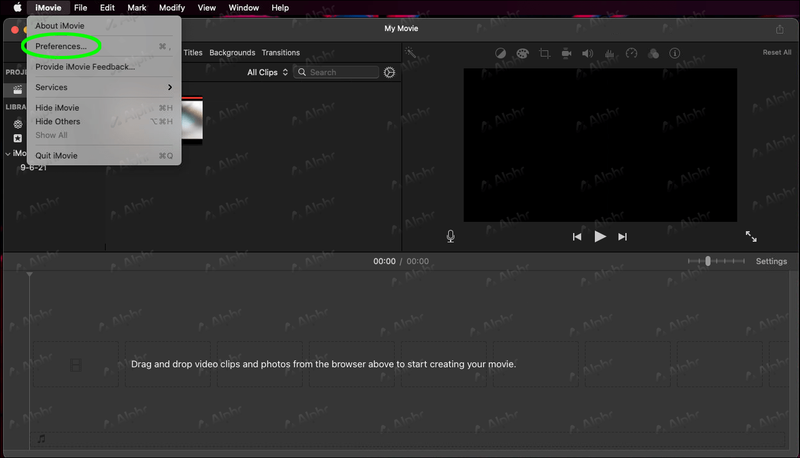
- Aktivieren Sie im Programmierfenster die Option „Erweiterte Tools anzeigen“ und schließen Sie das Fenster. Wählen Sie auf der Registerkarte „Datei“ die Option „Filme importieren“.
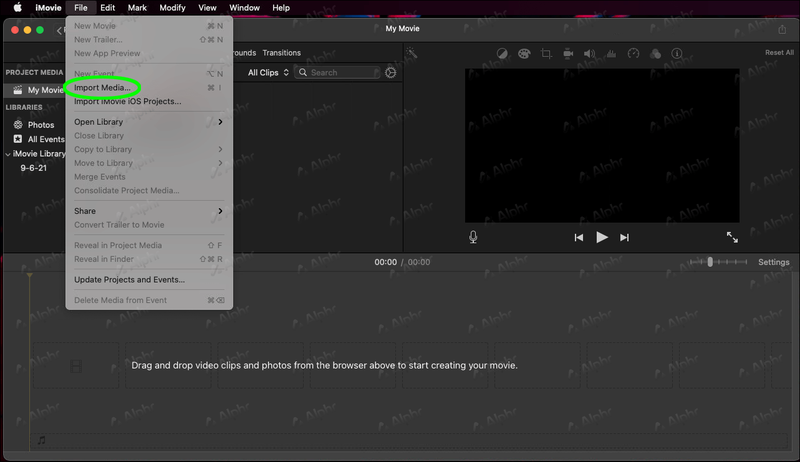
- Suchen Sie im Dateiauswahlfenster das Video, das Sie überlagern möchten. Es sollte im MOV-, MP4- oder DV-Format gespeichert werden. Wählen Sie Ihr Video aus und klicken Sie dann auf Auswählen, um es in die App zu importieren. Es erscheint in der Event-Timeline.
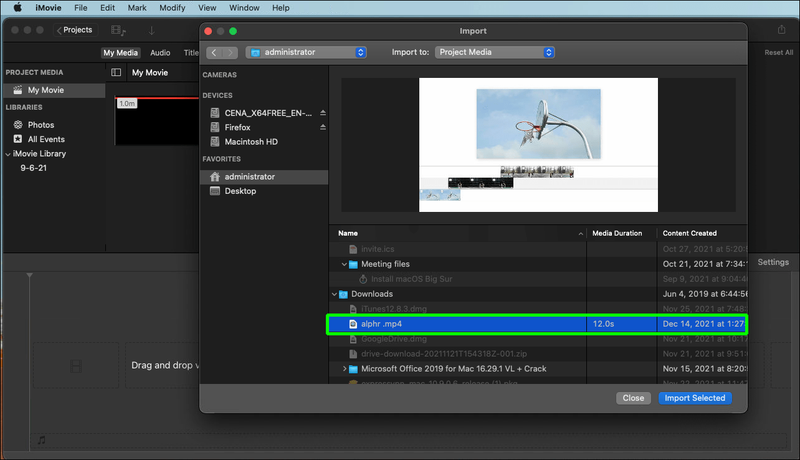
- Ziehen Sie das Video per Drag-and-Drop aus der Ereigniszeitachse in das Fenster Projektbibliothek.
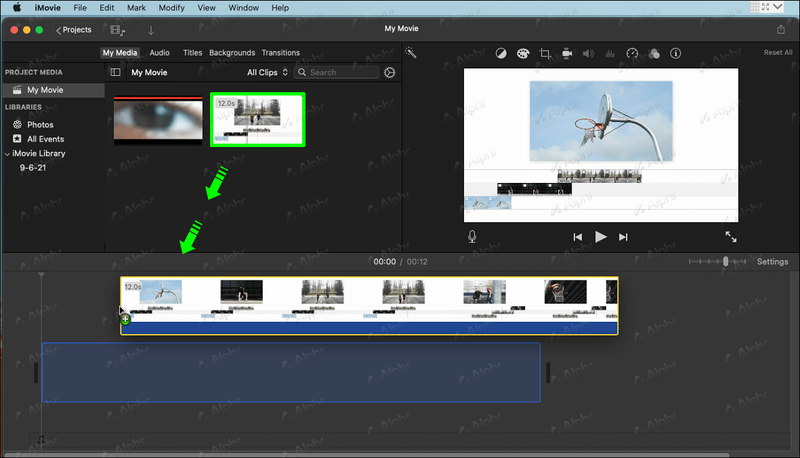
- Suchen Sie das Bild, mit dem Sie Ihr Video überlagern möchten. Ziehen Sie es per Drag-and-Drop über Ihr Video im Fenster Projektbibliothek.
- Wählen Sie im Popup-Menü die Option Bild-in-Bild. Ihre Bildüberlagerung wird auf Ihr Video angewendet.
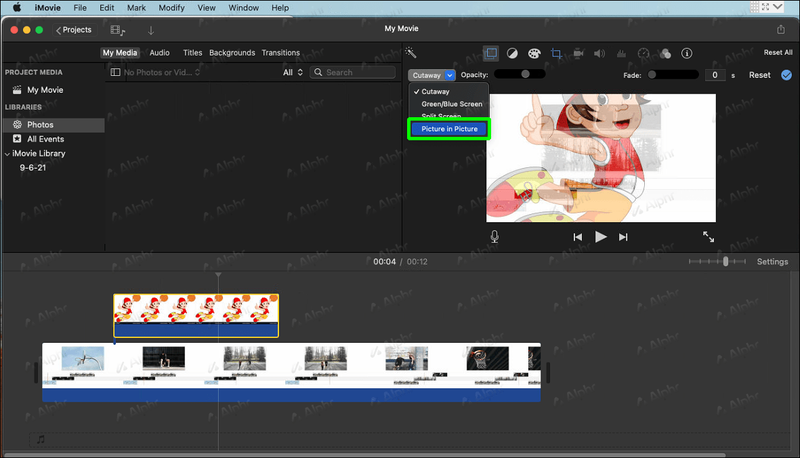
- Um die Länge der Bildüberlagerung anzupassen, ziehen Sie die Enden des Clips auf eine bevorzugte Laufzeit.
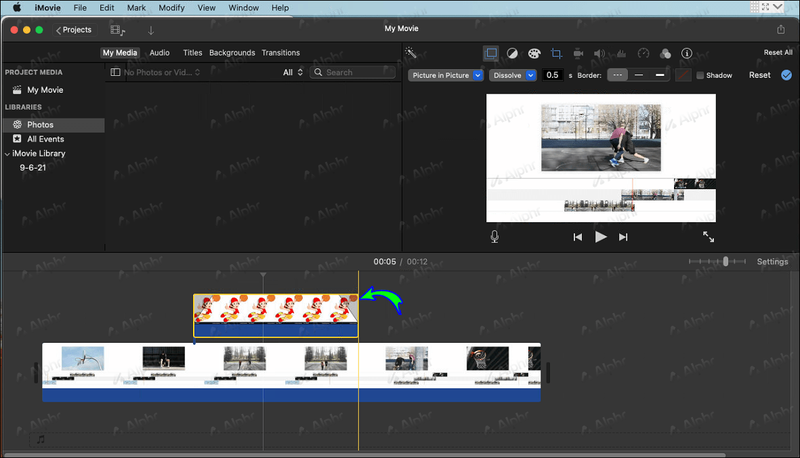
- Verschieben Sie nun die Bildüberlagerung an die gewünschte Position im Video. Ziehen Sie die Ecken, um die Abmessungen zu ändern.
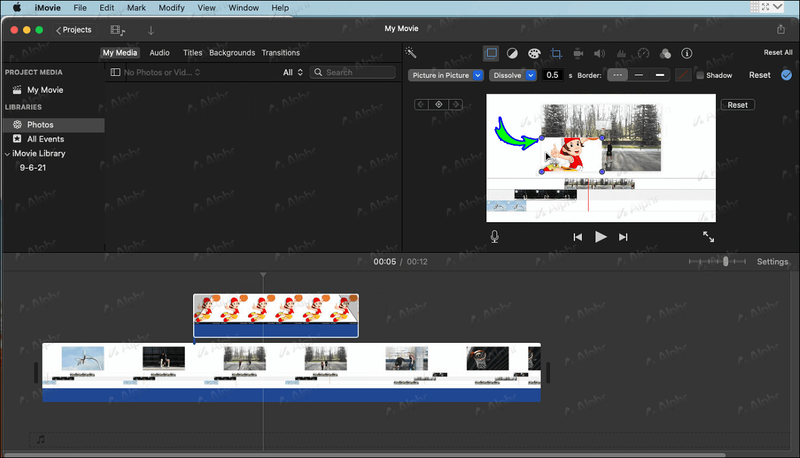
- Gehen Sie über das Programmmenü zu Teilen und wählen Sie eine Codierungsoption, um Ihr Video zu exportieren.
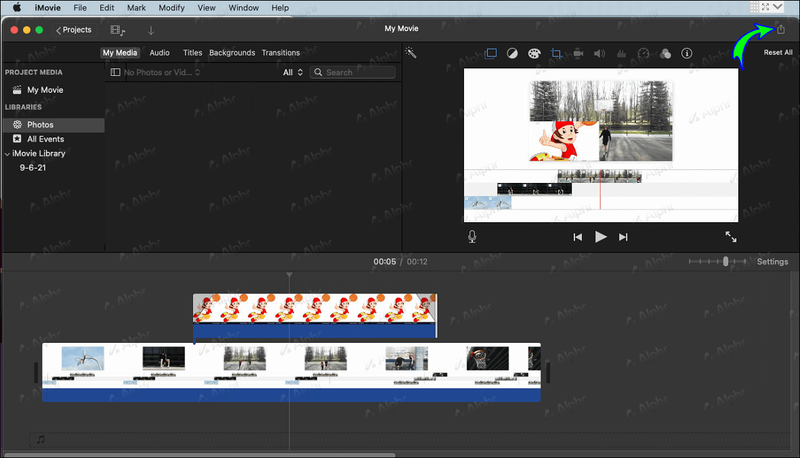
- Befolgen Sie die Anweisungen auf dem Bildschirm, um Ihre Datei an einem bevorzugten Ort zu speichern.
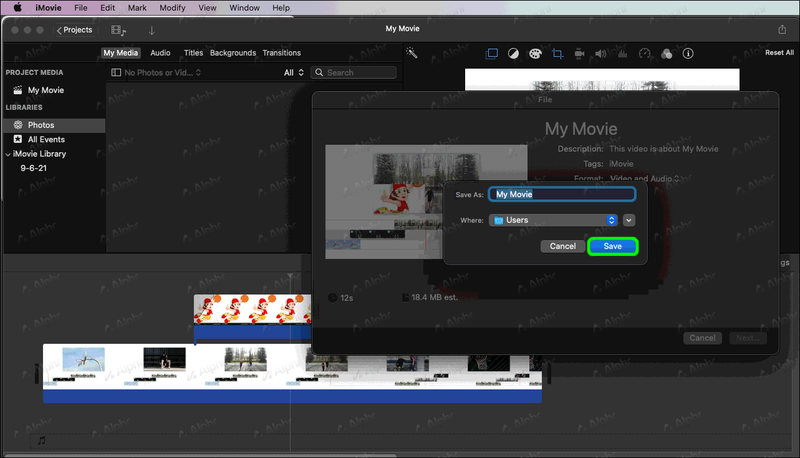
So fügen Sie Bilder über Videos in iMovie auf einem iPhone hinzu
So fügen Sie mit Ihrem iPhone ein Bild über Ihren iMovie-Clip hinzu:
- Öffnen Sie iMovie, klicken Sie auf die Schaltfläche „Projekt erstellen“ und wählen Sie dann „Film“.
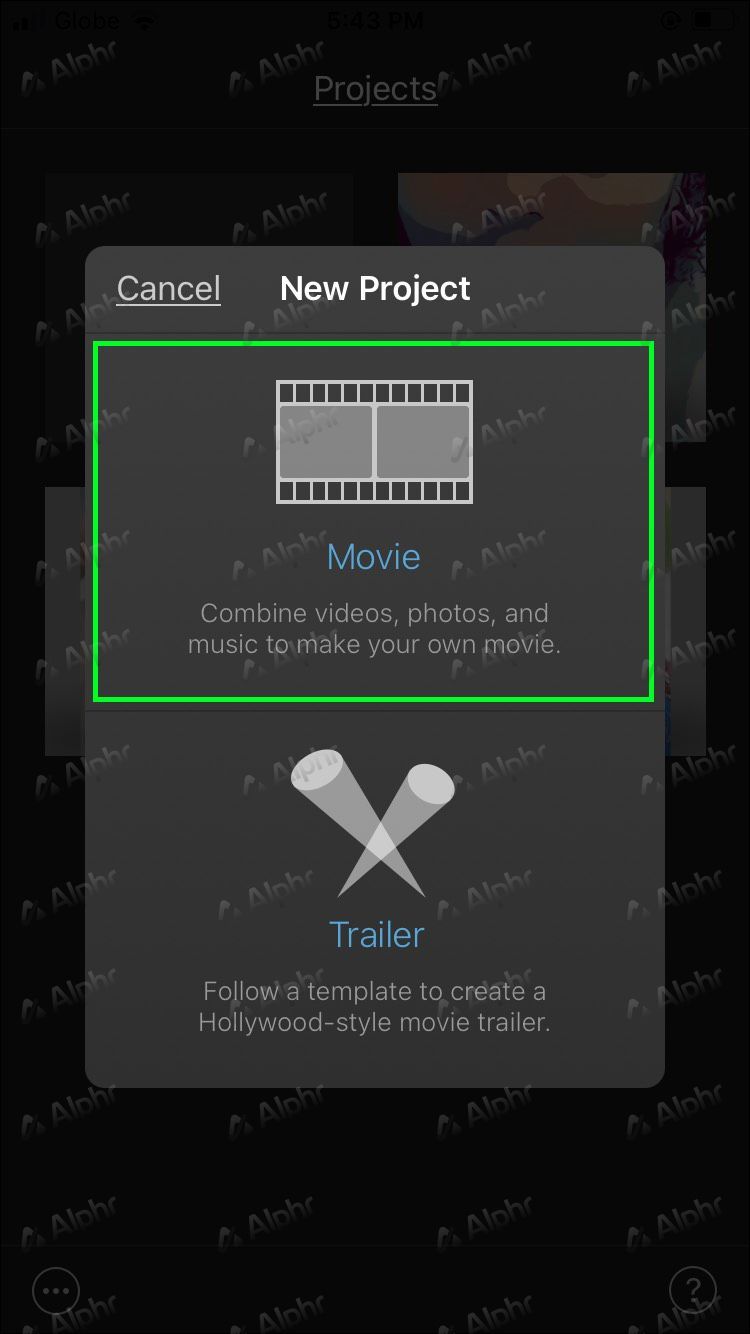
- Drücken Sie oben links auf Medien und suchen Sie dann das Video, das Sie als Hintergrund verwenden möchten. Wählen Sie es aus und drücken Sie dann auf den kleinen markierten Kreis darunter.
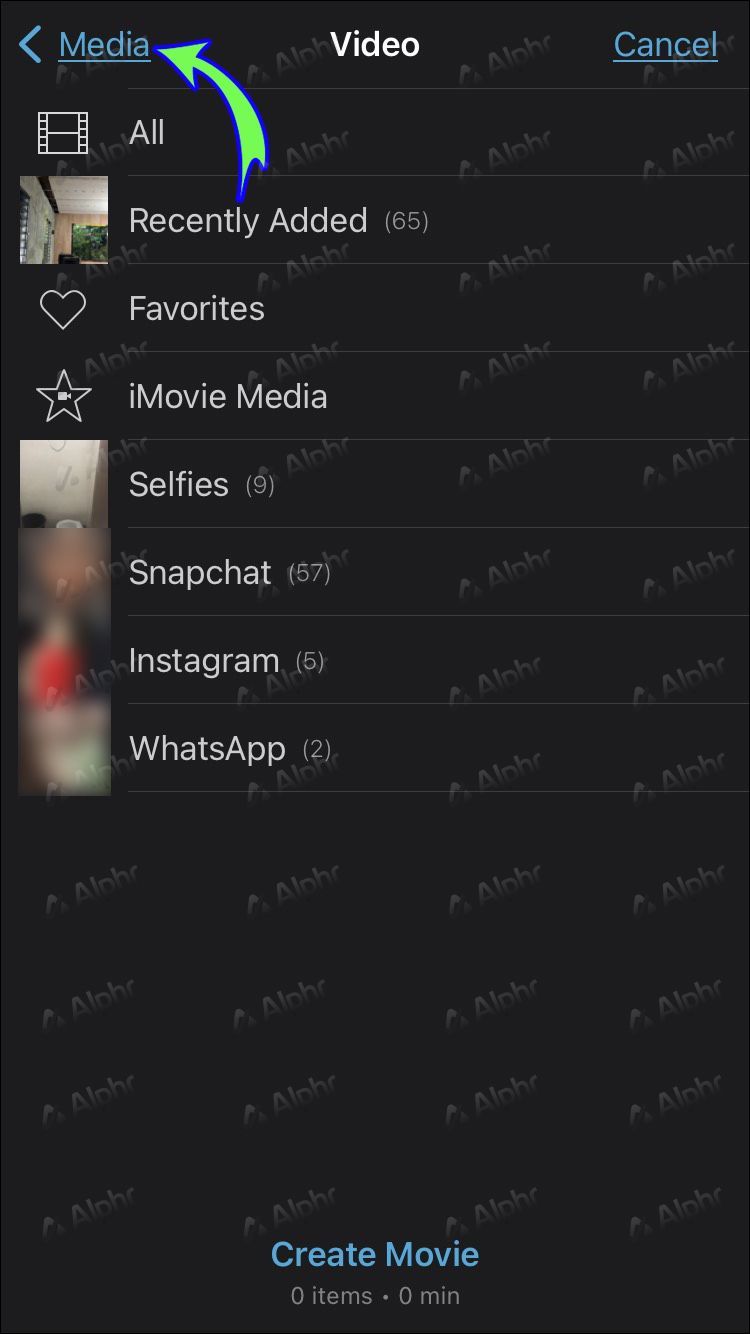
- Wählen Sie unten auf dem Bildschirm „Film erstellen“, um Ihren Clip in das Projekt zu importieren.
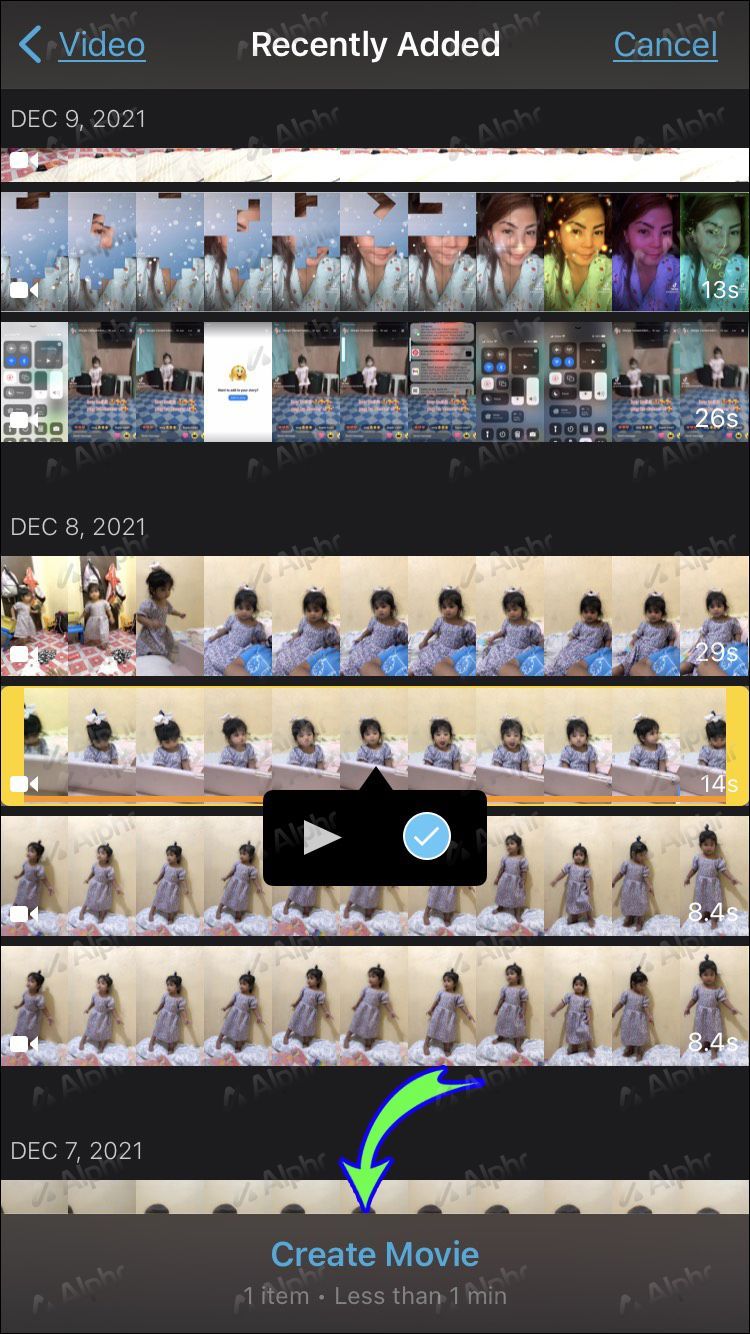
- Positionieren Sie die weiße vertikale Linie (Abspielkopf) an der Stelle, an der das Bild im Video erscheinen soll. Tippen Sie dann auf das Pluszeichen (+) unter der Videovorschau.
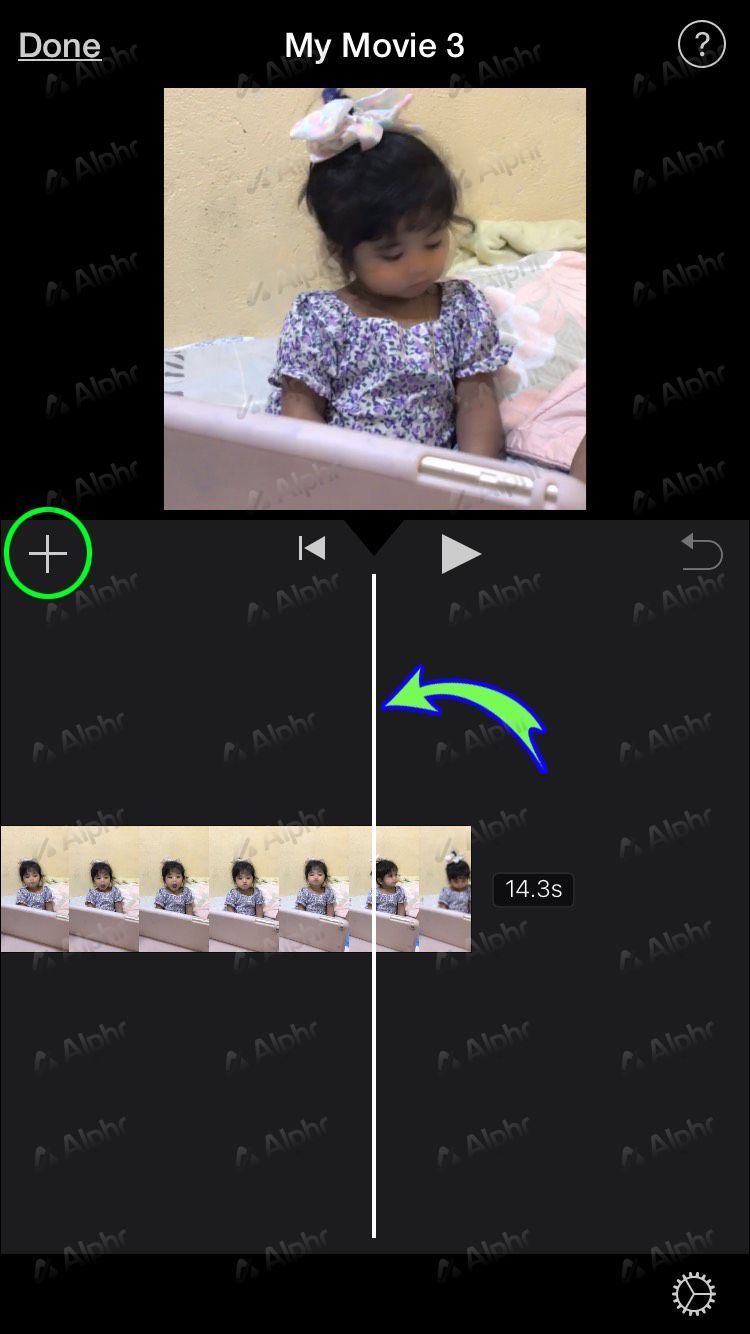
- Tippen Sie auf Fotos, um das Bild zu finden, das Sie als Overlay verwenden möchten. Wählen Sie das Bild aus und drücken Sie dann auf das Menüsymbol mit den drei Punkten. Wählen Sie die Option Bild-in-Bild aus dem Popup-Menü. Ihr Bild startet automatisch am Anfang Ihres Clips.
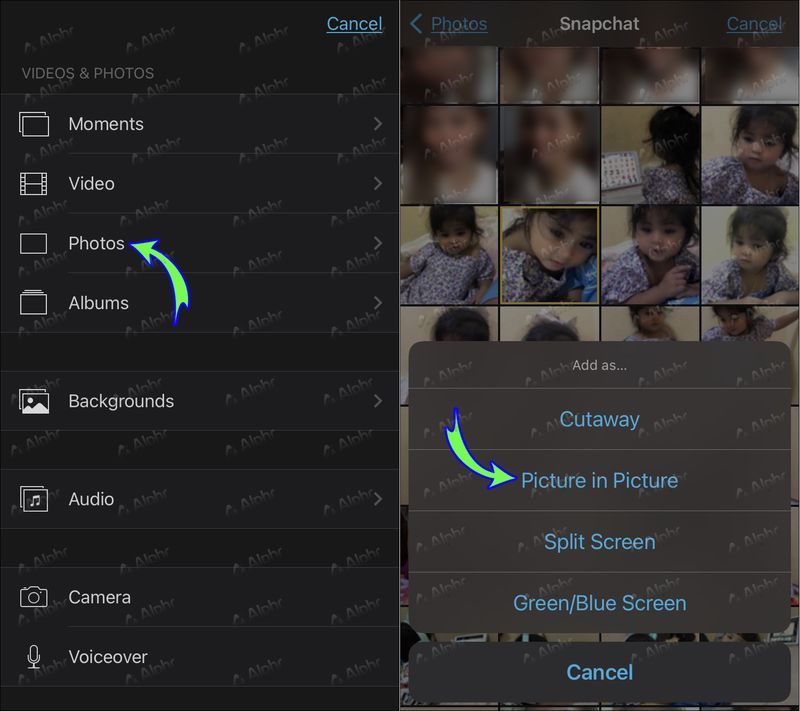
- Um das Bild neu zu positionieren, tippen Sie darauf, um es auszuwählen, und halten Sie es gedrückt, um es entlang der Ereigniszeitachse zu ziehen.
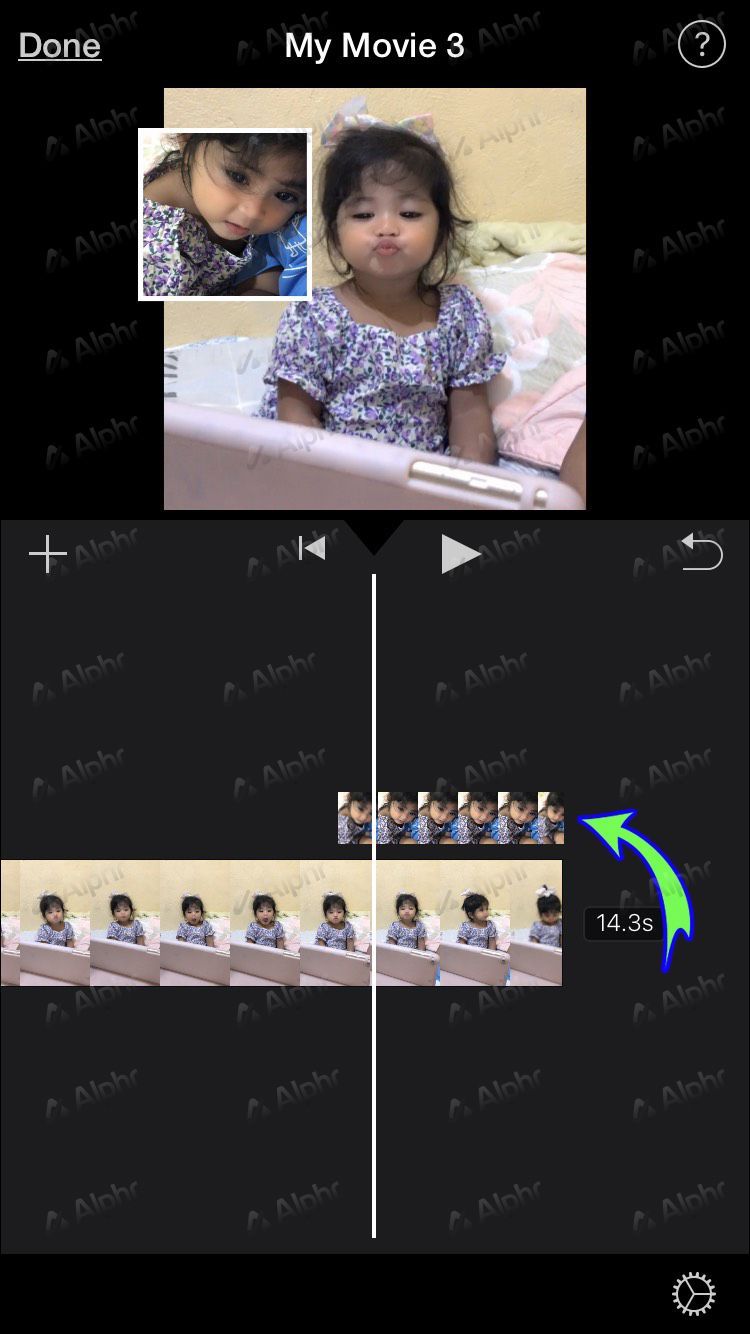
- Um die Länge Ihres Bildclips zu ändern, wählen Sie ihn aus und halten Sie ihn gedrückt, um eine der Kanten zu ziehen, um die Dauer zu verkürzen oder zu verlängern.
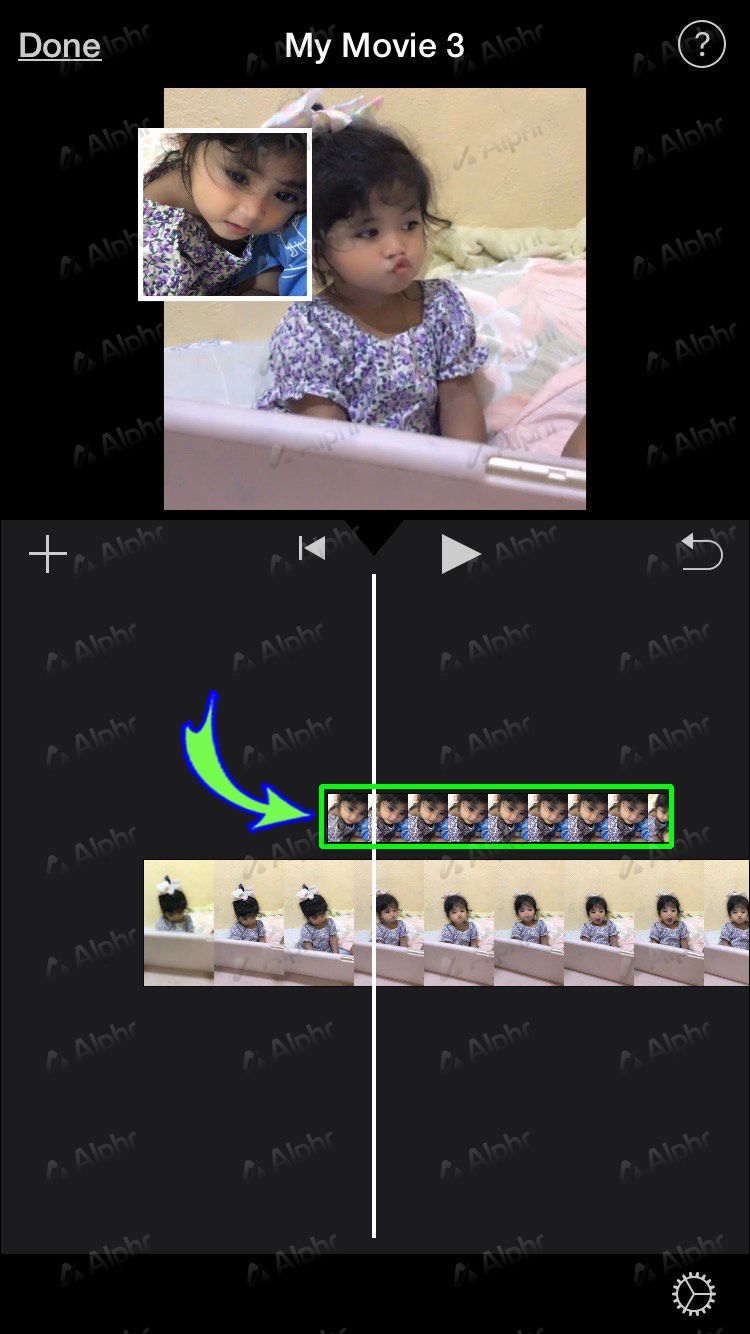
- Um die Position Ihres Bildes im Rahmen zu ändern, wählen Sie es auf der Zeitleiste aus und tippen Sie dann auf das Symbol mit den vier Pfeilen oben rechts in der Videovorschau. Ziehen Sie dann Ihr Bild auf das Vorschaufenster, um es neu zu positionieren.
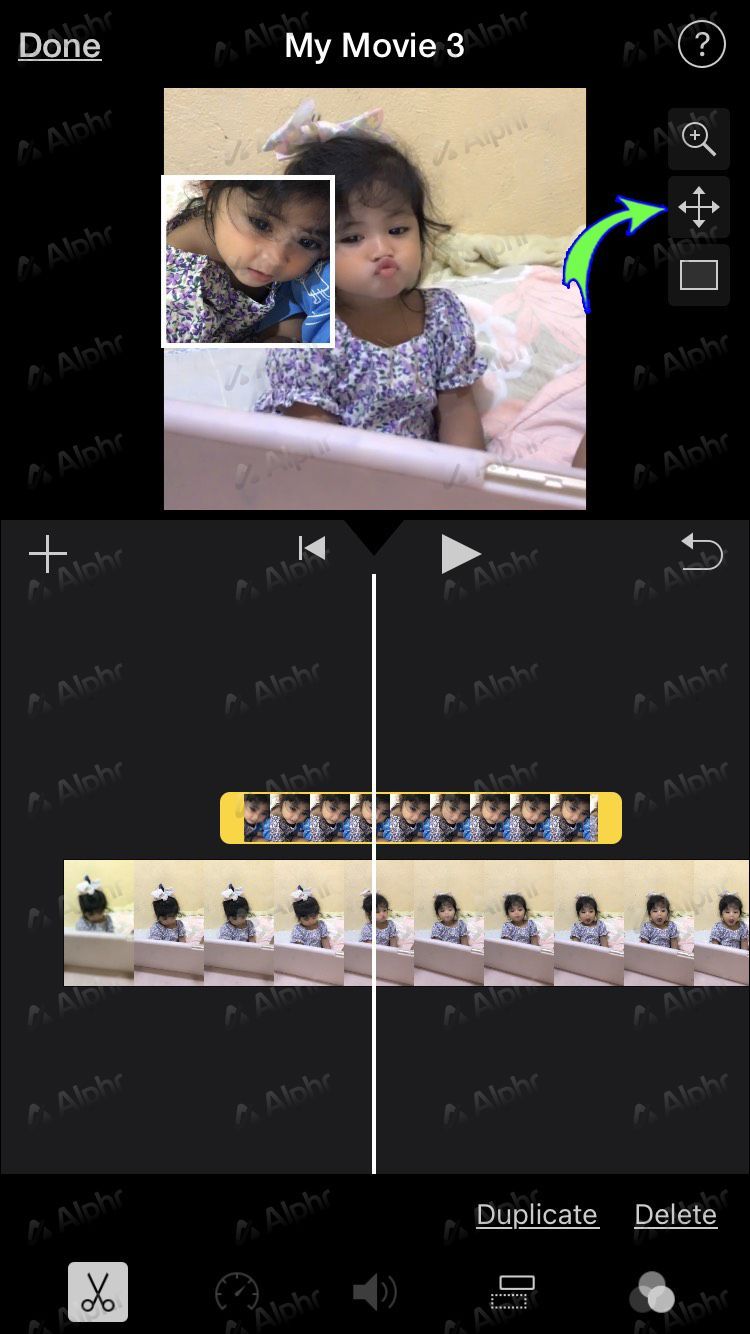
- Um die Bildgröße zu ändern, tippen Sie auf das Zoom-Symbol rechts neben der Vorschau und verwenden Sie dann die Pinch-Geste, um die Größe zu ändern.

- Wenn Sie mit Ihren Einstellungen zufrieden sind, drücken Sie Fertig, um sie zu speichern.
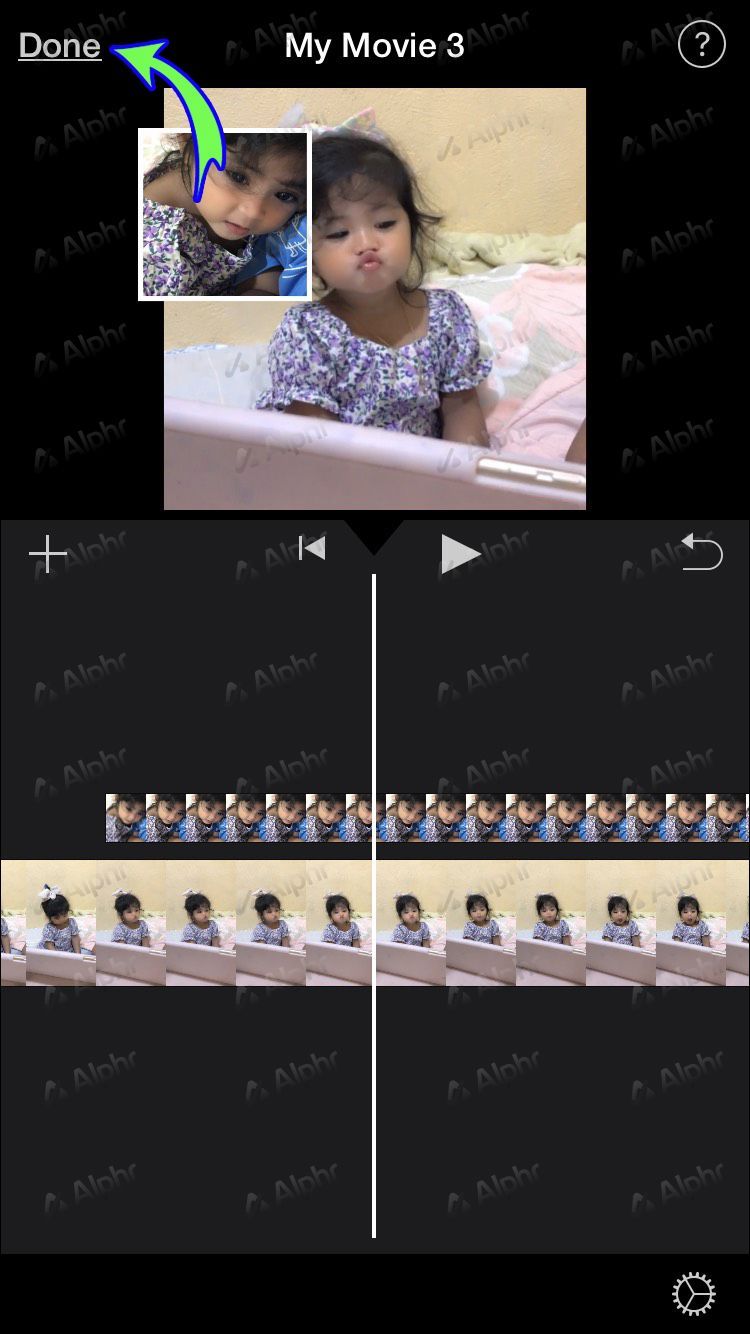
Machen wir einen Film mit iMovie
iMovie von Apple ist eine leistungsstarke App zum Erstellen hochwertiger Kinoeffekte. Es ist sowohl für Einsteiger-Filmemacher als auch für erfahrene Profis konzipiert.
Ein besonderer Effekt, den Sie sowohl mit der Desktop- als auch mit der mobilen App-Version erstellen können, ist der Picture-in-Picture-Effekt. Sie können jeden iMovie-kompatiblen Film als Hintergrund verwenden und dann ein Bild zum Überlagern auswählen. Bearbeiten Sie dann das Foto und Video weiter, um den gewünschten Effekt zu erzielen.
Was gefällt dir an iMovie am besten? Auf welche Ihrer Projekte sind Sie unglaublich stolz? Erzählen Sie uns davon im Kommentarbereich unten.
Wie viele Stunden habe ich auf Minecraft?